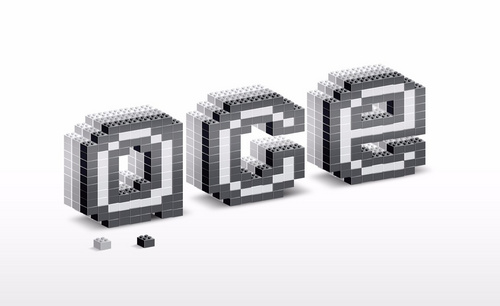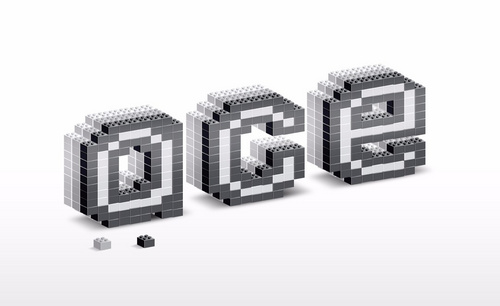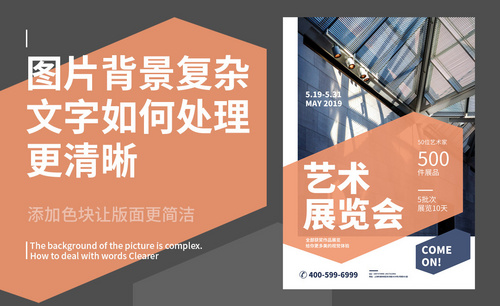ps怎么提高像素而且变得清晰
发布时间:2021年03月09日 11:08
一张废旧的图片我们可以加一些滤镜来使整张图片变得更清晰,并且还可以通过提高像素来使图片变得更加清晰。这两点也是修图中常用到的两点。
今天我就来跟各位小伙伴们分享一下关于ps怎么提高像素而且变得清晰的具体操作步骤,步骤详情就在下方,小伙伴们快来认真的看一看吧!
1、首先打开ps软件,再打开需要提高清晰度的图片,(如下图所示)。
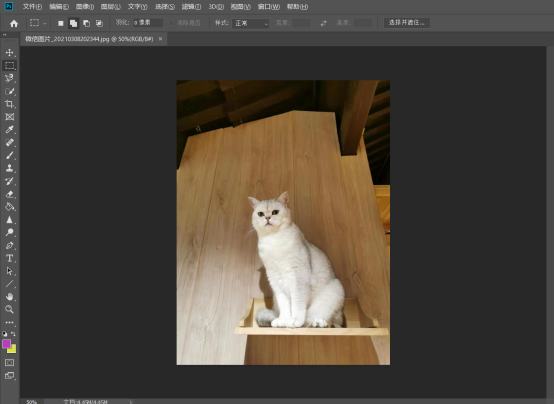
2、复制背景图层,将图层混合模式设置为滤色,(如下图所示)。
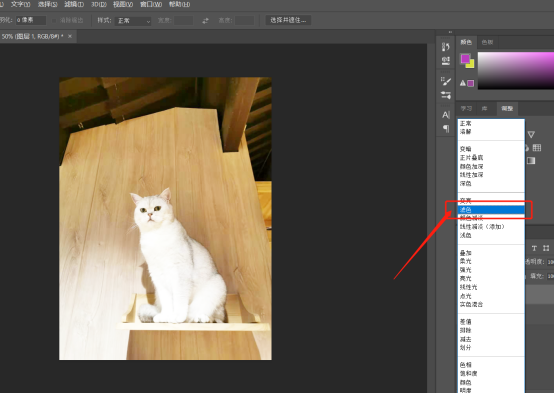
3、点击图像模式,将rgb模式更改为lab模式,(如下图所示)。
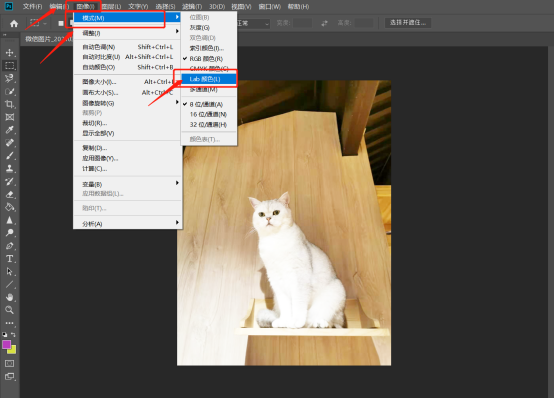
4、切换到通道,按住ctrl键点击明度通道,获得选区。
5、点击选择中的反向命令,(如下图所示)。
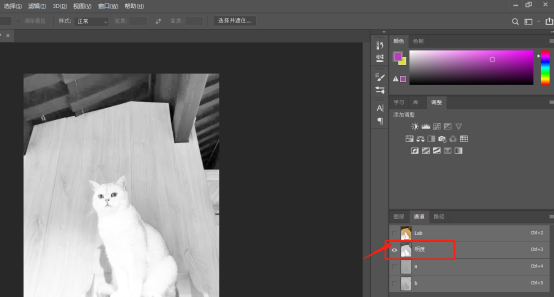
6、点击滤镜中的usm锐化命令,(如下图所示)。
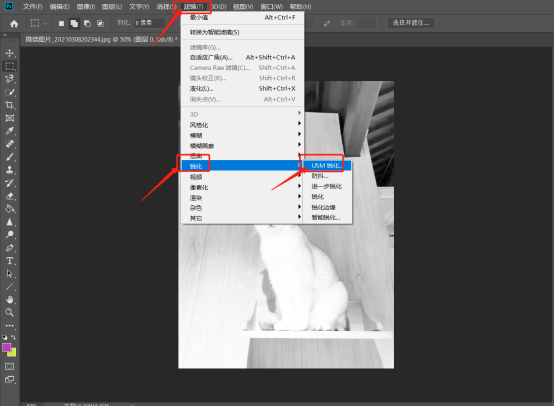
7、将锐化数量设置为500%,半径设置为1,阈值设置为2,(如下图所示)。
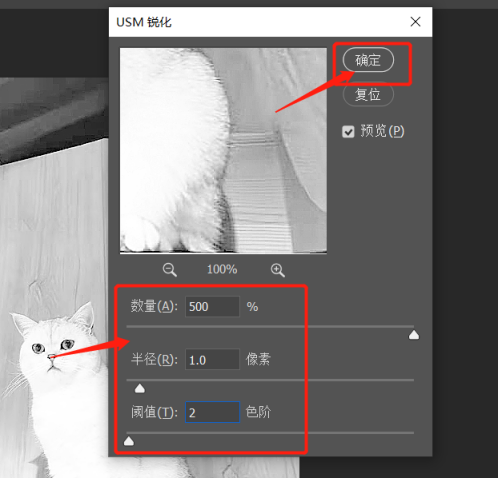
8、去掉选区后,再次执行usm锐化命令,将锐化数量设置为55%,半径设置为11,阈值设置为2,(如下图所示)。
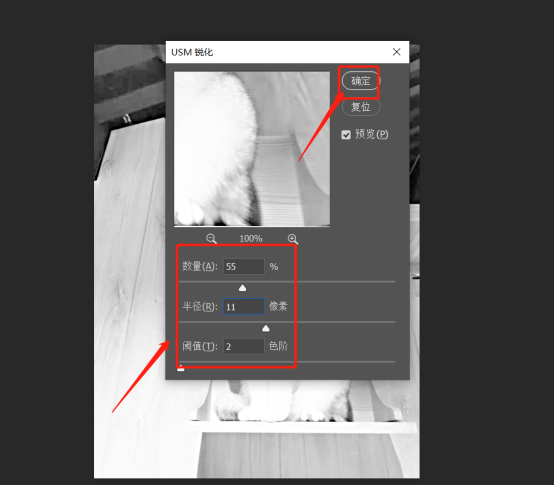
9、使用明度通道将照片变清晰就做好了,(如下图所示)。
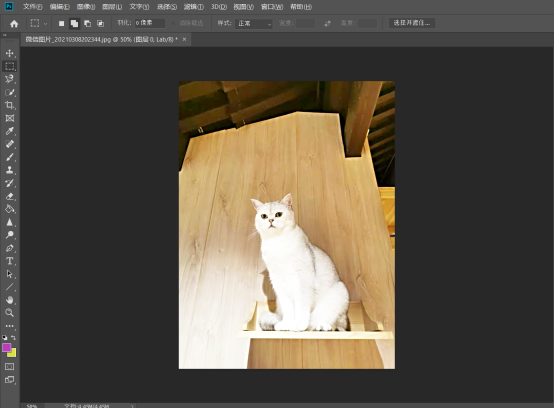
以上的操作步骤就是ps怎么提高像素而且变得清晰的具体操作步骤,小伙伴们是不是可以把不清晰的图片拯救回来了呢,希望以上的操作步骤对你有所帮助!
本篇文章使用以下硬件型号:联想小新Air15;系统版本:win10;软件版本:Photoshop CC 2019。